Configuración de Vista de Tutor
Esta hoja de propiedades ofrece las opciones de configuración para la visualización de las estaciones de trabajo de Cliente.
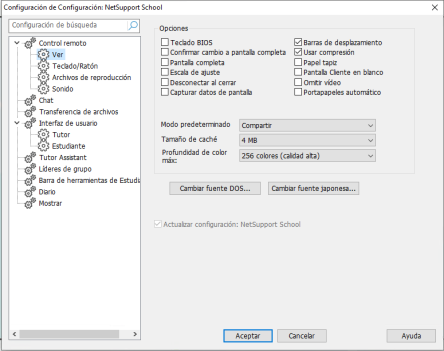
Ajustes de configuración: Diálogo de NetSupport School
La configuración de visualización se puede configurar de dos formas:
-
Para aplicar la configuración a todas las sesiones de visualización del estudiante, haga clic en Opciones en la consola del Tutor, seleccione Configuración en el menú desplegable y elija Ver.
-
Para aplicar la configuración a la sesión de visualización de un estudiante concreto, haga clic en el icono Configuración de la barra de título de la ventana de Vista, y seleccione Ver.
A continuación se incluye una breve descripción de las opciones disponibles:
Opciones
Teclado de la BIOS: Cuando se selecciona esta opción, el Control emula las acciones de teclado realizadas en el Cliente a nivel de BIOS, en vez de a nivel de hardware. Utilice esta opción si hay una aplicación en el Cliente que no acepta correctamente las acciones de teclado del Control. Use esta opción únicamente si tiene problemas con la opción predeterminada de teclado de bajo nivel.
Confirmar cambio a pantalla completa: Cuando esta casilla está seleccionada, se le indicará que confirme el cambio al modo de pantalla completa.
Pantalla completa: Al seleccionar estas opciones, provocará que el Cliente visualice un Cliente en modo de pantalla completa, en vez de en un modo con ventanas.
Escala de ajuste: Seleccione esta opción si desea que los contenidos de una ventana se ajusten en un cuadro con tamaño modificable.
Desconectar al cerrar: Seleccione esta opción para desconectarse de un Cliente cuando se cierra una ventana de Visualización.
Capturar datos de pantalla: El mejor y más eficaz método para obtener datos de pantalla de NetSupport School es conectar con el controlador de vídeo de la estación de trabajo que se está visualizando. Sin embargo, es posible que haya situaciones en las que este método no funcione ya que algunas aplicaciones no utilizan el controlador. En estas circunstancias, puede activar el modo 'Capturar datos de pantalla' con el fin de tomar una instantánea de la pantalla. Aunque esta acción tendrá un impacto importante en la red, al menos ofrecerá una representación precisa de la pantalla del Cliente.
Barras de desplazamiento: Puede desactivar las barras de desplazamiento de las ventanas seleccionando esta opción. Esto resulta de utilidad cuanto se utiliza Auto-Desplazamiento, ya que obtiene mayor espacio de trabajo.
Usar compresión: Seleccione esta casilla para activar la compresión cuando visualice una ventana de Cliente. El estado de esta casilla de verificación también se refleja en la Configuración General.
Papel tapiz: Seleccione esta casilla si quiere que el papel tapiz del Cliente esté visible. Generalmente, esta opción está desactivada para mejorar el rendimiento, y la velocidad de actualización de la pantalla se verá influida al seleccionar esta opción.
Pantella Cliente en blanco: Esta opción permite al operario en el Pantella Cliente en blanco la pantalla del Cliente en cualquiera de los modos de Visualización.
Omitir Vídeo: Los Controles de NetSupport School se pueden configurar en base al rendimiento de la Visualización. El programa de Control no mostrará las actualizaciones de la pantalla del Cliente si se realiza una actualización posterior del área de la pantalla. Si se quita la selección de esta casilla, se mostrarán todas las actualizaciones de la pantalla del Cliente en el Control.
Portapapeles automático: Esta opción, cuando está activa, ofrece el método más rápido para copiar los datos. Utilice la combinación de teclas (Ctrl-C & Ctrl-V) para copiar automáticamente a y desde el portapapeles y en equipos de Tutor y Estudiante.
Modo predeterminado: Cuando visualice un Cliente, de forma predeterminada empezará a verlo en el Modo Compartir. Si prefiere empezar a ver de una forma distinta, cambie el diseño en la lista que se suministra.
Tamaño de caché: El Control de NetSupport School contiene un caché para ayudarle a mejorar el rendimiento global. El tamaño de caché comprende de 256Kb a 16 Mb, y existe un caché adicional asignado en cada conexión de Cliente. Si está ejecutando aplicaciones en el Cliente que utilizan una gran cantidad de bitmaps o bitmaps de gran tamaño, incremente el tamaño de caché para mejorar el rendimiento.
Profundidad de Color Máx: Cuando se conecte con un Cliente, puede limitar la Intensidad de Color que se envía. Esto se realiza reduciendo la cantidad de tráfico entre el Cliente y el Control.
Cambiar la fuente DOS
Utilice este cuadro de diálogo para seleccionar la fuente que se utilizará cuando se muestren pantallas DOS. Esta opción corresponderá a Clientes DOS o Clientes Windows que ejecuten cuadros DOS a pantalla completa. Windows utiliza un juego de caracteres gráficos para mostrar pantallas DOS. Cuando mayor sea la resolución con la que ejecute Windows, mayor será el tamaño de fuente que tendrá que ajustar para obtener una representación precisa de una pantalla DOS.
Cambiar la fuente japonesa
Utilice este cuadro de diálogo para seleccionar la fuente que se utilizará cuando se visualicen pantallas DOS en japonés.
